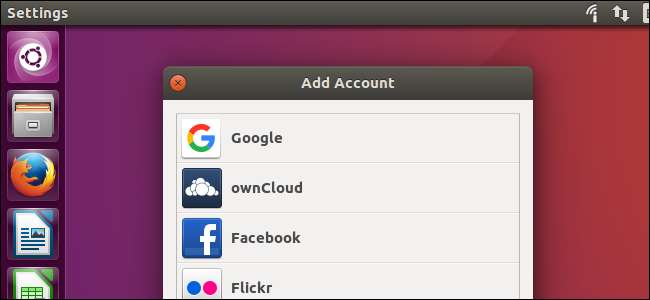
När Google introducerade Google Drive den 24 april 2012 lovade de Linux-support "kommer snart." Det var för nästan fem år sedan. Google har fortfarande inte släppt en officiell version av Google Drive för Linux, men det finns andra verktyg för att fylla gapet.
Det finns också webbplatsen Google Drive , som fungerar i alla moderna webbläsare. Google rekommenderar officiellt använder webbplatsen på Linux, men om du vill ha något på skrivbordet, här är dina alternativ.
På Ubuntu 16.04 LTS
GNOME-projektet lade till Google Drive-stöd till version 3.18 av skrivbordsmiljön GNOME. Emellertid inkluderar Ubuntus Unity-skrivbord Nautilus 3.14, som är en del av GNOME 3.14. Det tar lite extra arbete att få Google Drive-integrationen på Ubuntu 16.04 LTS.
För att få den här funktionen på Ubuntu måste du installera paketet GNOME Control Center och GNOME Online Accounts. För att göra det, öppna ett terminalfönster och kör följande kommando:
sudo apt installera gnome-control-center gnome-online-konton
Ange ditt lösenord och skriv “y” för att installera programvaran när du uppmanas till det.
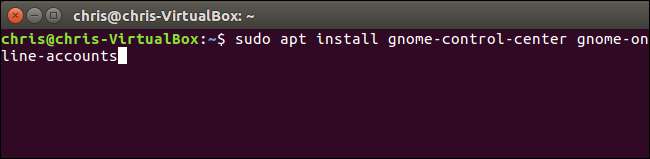
När du har gjort det öppnar du Dash och söker efter "GNOME Control Center". Starta programmet "Inställningar" som visas.
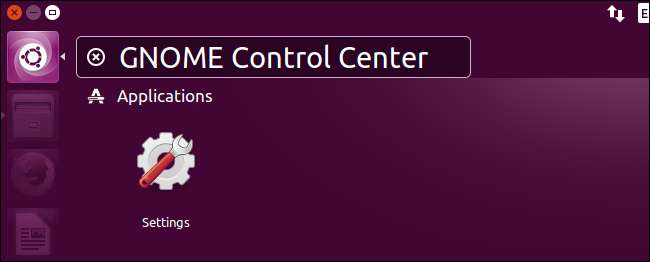
Klicka på alternativet “Online Accounts” i fönstret GNOME Control Center.
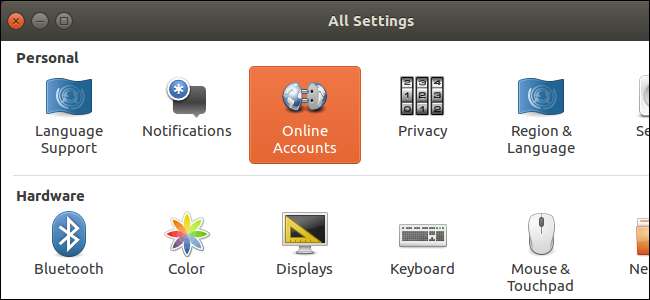
Klicka på knappen "Lägg till konto", välj "Google" och logga in på ditt Google-konto. Ge GNOME-skrivbordet åtkomst till ditt konto när du uppmanas till det. Se till att alternativet "Filer" är aktiverat här.
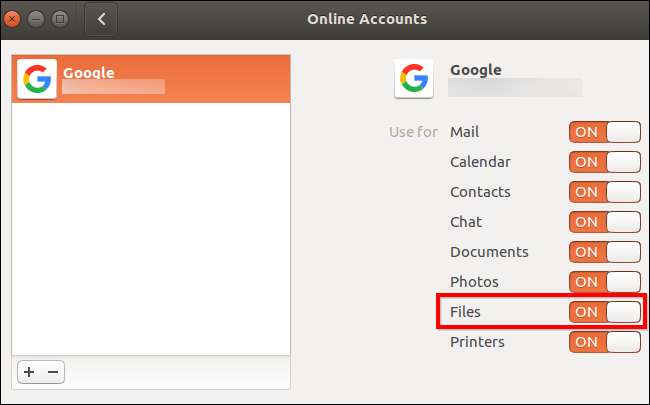
Öppna File Manger så ser du ditt Google-kontos e-postadress som ett alternativ under "Dator" i sidofältet. Klicka på den för att visa dina Google Drive-filer.
Dessa filer synkroniseras inte offline till skrivbordet. Du kan dock bläddra bland filer, öppna dem och spara dem. Ditt system laddar automatiskt upp den modifierade kopian. Alla filer du lägger till eller tar bort synkroniseras också direkt till ditt Google-konto.
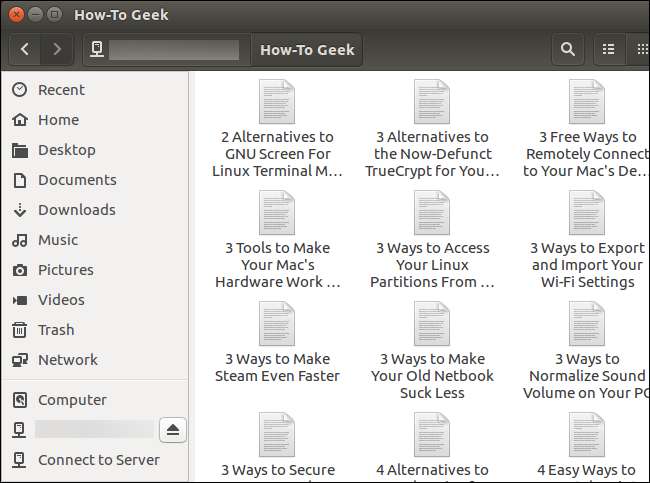
För att aktivera miniatyrförhandsgranskningar, klicka på Redigera> Inställningar> Förhandsgranska, klicka på rutan "Visa miniatyrbild" och välj "Alltid".
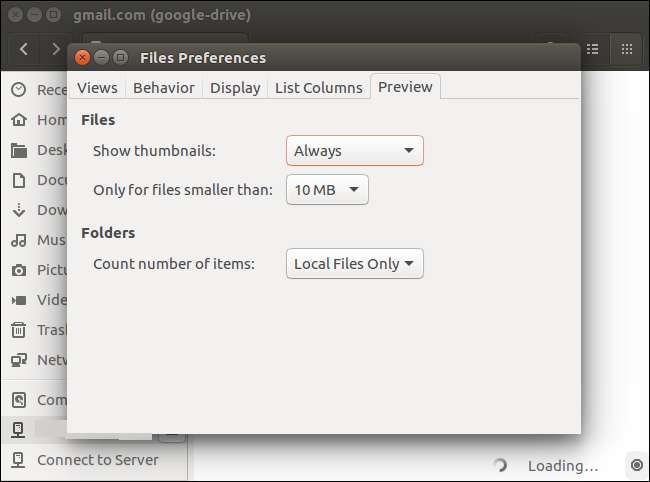
På GNOME-stationära datorer
På en Linux-distribution som inkluderar GNOME 3.18 eller senare kan du göra detta utan ytterligare programvara. Öppna bara GNOME Control Center (eller "Inställningar"), klicka på "Onlinekonton" och lägg till ditt Google-konto. Det kommer att visas i File Manager-applikationen.
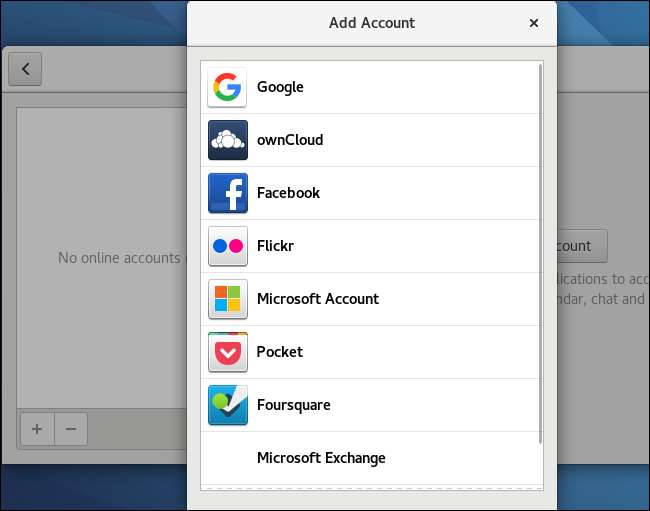
Precis som på Ubuntu kommer dina filer inte att "synkroniseras" till ditt skrivbord, vilket innebär att du inte får en helt offline kopia. Det är bara ett bekvämt sätt att hantera, öppna och ändra filer utan att använda din webbläsare. Du kan sömlöst öppna och ändra filer och ändringarna laddas omedelbart upp till ditt Google Drive-konto online.
overGrive : A $5 Google Drive Client

Uppdatering : Vi har hört några nyligen rapporterade rapporter om buggar med overGrive från läsare. Vi rekommenderar att du provar något annat.
Det fanns tidigare ett kommandoradsverktyg med öppen källkod som heter Grive och en grafisk motsvarighet som heter Grive Tools. Grive har dock övergivits och fungerar inte längre på grund av ändringar i Google Drive API.
Istället för att uppdatera den gamla applikationen med öppen källkod skapade utvecklarna en ny applikation med namnet overGrive och säljer den för $ 5. Det finns dock en 14 dagars gratis provperiod.
overGrive är utformat för att vara en Google Drive-klient för Linux. Den körs i ditt meddelandefält och synkroniseras automatiskt offline-kopior av dina filer, precis som Google Drive-verktyget på Windows och macOS. Ladda bara ner installationsprogrammet för din Linux-distro så är du igång.
Synkroniserad : A $30 Google Drive Client
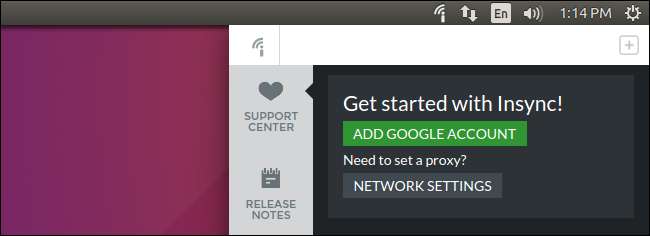
Synkroniserad är ett kommersiellt Google Drive-program som körs på Linux, Windows och macOS. Denna applikation är också betald programvara och kostar dig $ 30 efter en 15 dagars gratis provperiod. Det har några extra funktioner som den officiella Google Drive-klienten inte erbjuder på Windows och macOS, inklusive stöd för flera Google-konton.
InSync och OverGrive fungerar på samma sätt, men InSync har funnits längre och är av ett mer etablerat företag. Båda erbjuder gratis testversioner, så du kan prova dem.
Avgiften på $ 30 kan vara ett tufft piller att svälja när du bara kan byta till en annan tjänst som Dropbox, som erbjuder en officiell Linux-klient gratis. Men verktyget kan vara värt priset om du behöver det.
kör : Ett kommandoradsverktyg av en Google Drive-utvecklare
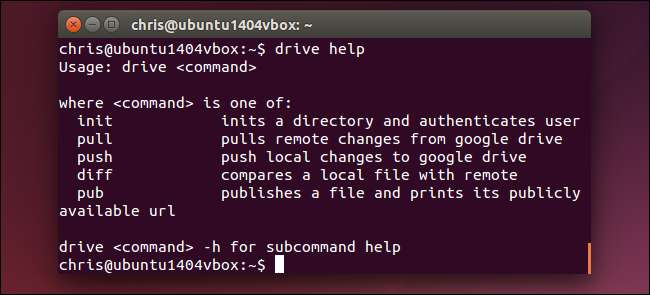
Om du är mer en terminalnörd, kör är ett litet kommandoradsprogram som körs på både Linux och macOS. Den är öppen källkod och skriven på Googles programmeringsspråk "Go". Detta program skrevs ursprungligen av Burcu Dogan , aka rakyll, en Google-anställd som har arbetat för Google Drives plattformsteam. Det är till och med upphovsrättsskyddat av Google.
Det här verktyget är inte för de flesta, men det ger ett bra stöd för att interagera med ett Google Drive-filsystem från terminalen.
Projektets sida listar alla anledningar till att Dogan anser att en bakgrundssynkronisering av Google Drive-klienten - den typ av officiell klient som är tillgänglig för Windows och Mac - är "dum" och "inte värt att implementera." För att vara tydlig säger utvecklaren att hon inte talar för Google som helhet. Men den här klienten utformades lite annorlunda än den officiella klienten för Windows och macOS som ett resultat.
Av dessa filosofiska skäl sitter ”drive” inte i bakgrunden och synkroniserar filer fram och tillbaka. Det är ett kommando du kör när du behöver skicka en fil till ditt Google Drive-konto eller dra en fil från den till din lokala dator. Kommandot "drive push" driver en fil till Google Drive och kommandot "drive pull" drar en fil från Google Drive. Utvecklaren noterar situationer där detta kan vara särskilt användbart - om du lagrar en virtuell maskin i din Google Drive kanske du vill synkronisera omedelbart en liten textfil istället för att synkronisera den stora virtuella maskinfilen först.
Se den officiella projektsidan för det senaste installations instruktioner och kommandosalgsdetaljer .







